| Oracle® Fusion Middleware Oracle Business Intelligence基礎ガイド 11gリリース1 (11.1.1) E64853-01 |
|
 前 |
 次 |
トピック:
新しいページを追加して、ダッシュボードのコンテンツを編成できます。たとえば、最初に、表および棒グラフに地域の売上データが含まれる新しいダッシュボード・ページを追加できます。次に、様々な競合相手のWebサイトへのリンクが含まれる別のページを追加できます。
新規ページをダッシュボードに追加するには:
編集するダッシュボードを開きます。
ダッシュボード・ビルダーのツールバーで、「ダッシュボード・ページを追加」をクリックします。
「ダッシュボード・ページを追加」ダイアログで、ページの名前と説明を入力し、「OK」をクリックします。
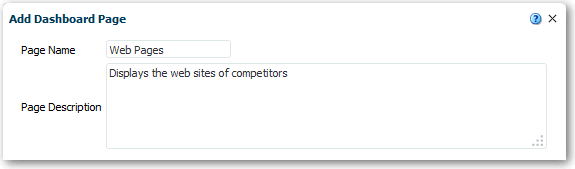
ページが、ダッシュボード・ビルダーの新規タブとして表示されます。
「保存」をクリックします。
新規ページの追加後、コンテンツを追加できます。ダッシュボード・ページへのコンテンツの追加を参照してください。
ダッシュボード・オブジェクト(「ダッシュボード・オブジェクト」ペインのすべてのオブジェクト)をダッシュボード・ページに追加できます。また、カタログに保存したオブジェクトを追加することもできます。
たとえば、新しく作成した販売業績ダッシュボードに、チームの進捗を追跡するためのコンテンツを追加できます。これを実行するために、カタログからブランド売上分析を追加できます。
ダッシュボード・ページにコンテンツを追加するには:
編集するダッシュボードを開きます。
コンテンツを追加するページに移動します。
ダッシュボード・ビルダーで、含める各オブジェクトを追加します。これを実行するには、「ダッシュボード・オブジェクト」ペインまたは「カタログ」ペインでオブジェクトを選択し、「ページ・レイアウト」領域にドラッグ・アンド・ドロップします。
次の表に、追加できるオブジェクトをいくつか示します。
| オブジェクト | 説明 |
|---|---|
| 列 | ダッシュボード上にコンテンツを配置するための列を追加します。ダッシュボード・ページ上に必要な数の列を作成できます。列は水平方向または垂直方向に配置できます。 |
| セクション | アクション・リンクや分析など、ページに対するコンテンツを含めるための列内のセクションを追加します。列に対して必要な数のセクションを含めることができます。 |
必要に応じて、「プロパティ」をクリックして各オブジェクトのプロパティを設定します。
ダッシュボード・ページ上のビューに表示する値をユーザーが指定できるようにするには、ダッシュボード・ページへのプロンプトの追加の説明に従ってプロンプトを含めます。
「保存」をクリックします。
ダッシュボードのプロパティを設定することで、ダッシュボードのスタイルと説明を変更したり、ダッシュボード・レベルで含めるリンクを指定できます。
たとえば、チーム・メンバーがダッシュボード・ページでブランド売上分析を表示するときに選択できるオプションを指定できます。チーム・メンバーには、分析をエクスポート、リフレッシュおよび印刷するオプションを提供できます。
ダッシュボードとそのページのプロパティを変更するには:
編集するダッシュボードを開きます。
「ツール」をクリックし、「ダッシュボードのプロパティ」を選択します。
「ダッシュボードのプロパティ」ダイアログで、目的のプロパティを変更します。次の表に、プロパティをいくつか示します。
| オプション | 説明 |
|---|---|
| ページ・サイズ | ダッシュボードをコンテンツに合せるか、またはブラウザ・ウィンドウ全体に合せるかを指定します。 |
| フィルタと変数 | ダッシュボード・プロンプトをデフォルト値とともに埋め込む場合に指定します。 |
| ダッシュボード・レポート・リンク | ダッシュボードの分析に表示するリンク(分析、編集、リフレッシュ、印刷、エクスポートまたはブリーフィング・ブックへの追加)を設定します。 |
| 「適用」ボタンのプロンプト | 「リセット」ボタンの表示/非表示を指定します。 |
| ダッシュボード・ページ | ダッシュボード・ページの非表示、「ブリーフィング・ブックへの追加」の表示、またはダッシュボード・ページを開く前にプロンプトの表示を行います。 |
「OK」をクリックします。
「保存」をクリックします。
ダッシュボード・ページに追加されたオブジェクトのプロパティを変更できます。たとえば、ブランド売上分析の列プロパティを変更して、見出しを14ポイント、太字、Helveticaフォントで表示するように指定できます。
ダッシュボード・ページのオブジェクトのプロパティを変更するには:
編集するダッシュボードを開きます。
オブジェクトが含まれているページに移動します。
「ページ・レイアウト」領域でオブジェクトにマウス・ポインタを合せてオブジェクトのツールバーを表示し、「プロパティ」をクリックします。
表示内容は、オブジェクトのタイプによって異なります。一部のオブジェクトでは、プロパティ・ダイアログが表示されます。その他のオブジェクトでは、オプションのメニューが表示されます。
プロパティを変更します。次の表に、設定可能なプロパティをいくつか示します。
| ダイアログ | アクション |
|---|---|
| 区切り | ダッシュボード・ページのレイアウトにページ区切りや列区切りを追加します。 |
| プロンプト・リンク | プロンプトとともに「編集」リンクを表示するかどうかを指定します。実行時に表示されるこのリンクでは、(適切な権限がある)ユーザーがプロンプトを編集できます。 |
「保存」をクリックします。
オブジェクトの追加後、オブジェクトが不要になった場合、オブジェクトを削除できます。たとえば、前年度のブランド売上分析を、現行年度の分析に置き換えるために販売業績ダッシュボードから削除できます。
ダッシュボード・ページのオブジェクトを削除するには:
編集するダッシュボードを開きます。
削除するオブジェクトが含まれているページに移動します。
「ページ・レイアウト」領域でオブジェクトにマウス・ポインタを合せてオブジェクトのツールバーを表示し、「削除」をクリックします。
現在のダッシュボード・ページ、または1つ以上のダッシュボード・ページを削除できます。たとえば、販売業績ダッシュボードから2ページ目と3ページ目を削除できます。このようにして、最新のブランド売上分析のページのみを保持します。
現在のダッシュボード・ページを削除するには:
編集するダッシュボードを開きます。
削除するページに移動します。
「現在のページの削除」をクリックします。
削除を確認します。
1ページ以上のダッシュボード・ページを削除するには:
編集するダッシュボードを開きます。
「ツール」をクリックし、「ダッシュボードのプロパティ」を選択します。
削除するページごとに次のことを実行します。
ダイアログの「ダッシュボード・ページ」領域で、ページを選択します。
「ダッシュボード・ページ」ツールバーで、「削除」をクリックします。
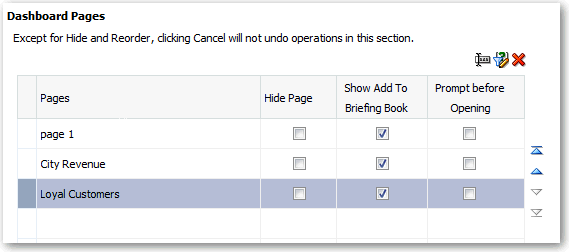
削除を確認します。
「OK」をクリックします。